Cum să downgradezi pluginurile și temele în WordPress
Publicat: 2020-10-20Doriți să vă reduceți pluginurile și temele în WordPress? În acest ghid, veți învăța 2 metode diferite pentru a derula cu ușurință orice plugin sau temă pe care le-ați instalat pe site-ul dvs.
Chiar dacă de obicei este recomandat să actualizați WordPress, precum și pluginurile și temele dvs., uneori poate fi necesar să le faceți downgrade. Problemele de compatibilitate precum cea pe care WordPress 5.5 le-a avut, erori și performanță sunt doar câteva dintre motivele pentru care este posibil să trebuiască să reveniți la o versiune mai veche.
Am văzut anterior diferite moduri de a downgrade nucleul WordPress și, de asemenea, vă puteți derula temele și pluginurile. În acest ghid, vă vom arăta diferite metode de a downgrade plugin-uri și teme în WordPress .
De ce să reveniți pluginurile și temele la versiuni mai vechi?
Să începem cu un exemplu. După actualizarea recentă la WordPress 5.5, mii de site-uri au avut probleme de compatibilitate. Multe teme și pluginuri nu erau compatibile cu cea mai recentă versiune de WordPress, așa că a creat probleme pentru mii de site-uri. Au existat mai multe remedieri pentru diferitele probleme pentru a relua și rula site-urile și una dintre ele a fost downgrade-ul WordPress.
În alte cazuri, ceea ce provoacă conflictul este o problemă între două pluginuri sau între un plugin și tema ta . În acest caz, downgrade-ul nucleului WordPress nu va rezolva problema. În schimb, va trebui să anulați pluginul sau tema pentru a remedia momentan problema până când există o soluție mai stabilă.
Pe de altă parte, dacă temele și pluginurile instalate nu sunt compatibile cu versiunea PHP pe care o utilizați, este posibil să doriți să o retrogradați.
În cele mai multe cazuri, downgrade-ul fie WordPress, fie plugin-uri/teme este o soluție temporară până când există o nouă versiune care remediază conflictele. Dacă întâmpinați unele probleme și credeți că sunt legate de probleme de compatibilitate, atunci downgrade-ul pluginurilor și temelor din WordPress vă poate ajuta să le remediați.
Cum să downgradezi pluginurile și temele în WordPress?
În acest ghid, vom arunca o privire la două metode diferite de a downgrade plugin-uri și teme.
- Manual
- Cu pluginuri
Ambele metode sunt la fel de eficiente, așa că alege-o pe cea care se potrivește cel mai bine abilităților și nevoilor tale. Înainte de a începe, asigurați-vă că ați creat o copie de rezervă completă a site-ului dvs. .
1) Reduceți manual pluginurile și temele
Procesul de downgrade manual a temelor și pluginurilor nu este cel mai prietenos pentru începători. Trebuie să creați un cont FTP, să utilizați clientul FTP pentru a încărca fișierele manual și așa mai departe. Cu toate acestea, dacă sunteți un utilizator avansat și nu doriți să instalați niciun plugin pe site-ul dvs., aceasta este opțiunea pentru dvs.
Pentru această demonstrație, vom folosi populara temă WordPress GeneratePress.
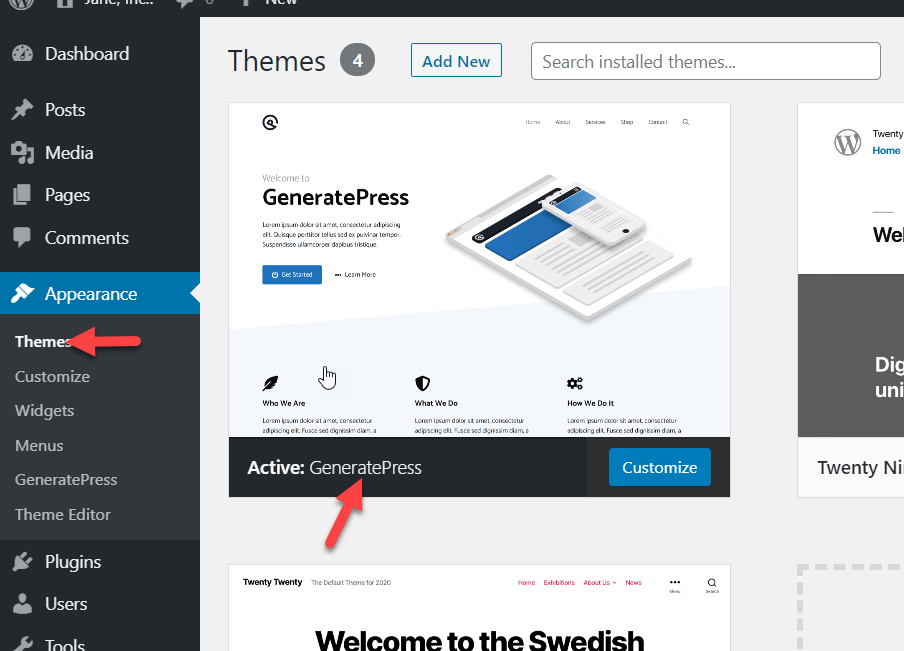
După cum puteți vedea în imaginea de mai jos, nu există actualizări în așteptare disponibile. Aceasta înseamnă că toate pluginurile, temele și nucleul rulează pe cea mai recentă versiune disponibilă.
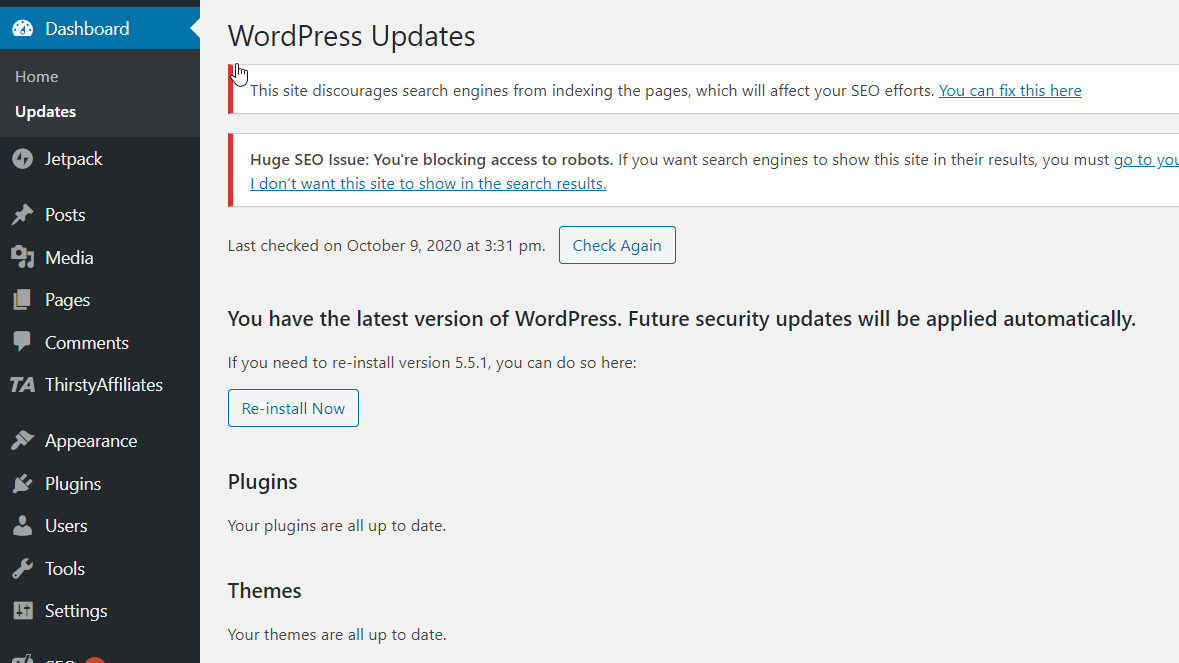
Cu toate acestea, dacă întâmpinați probleme de compatibilitate, puteți să downgradeți pluginurile și temele . Să aruncăm o privire la cum să o facem.
Degradarea pluginurilor WordPress
În această secțiune, vom retrograda Yoast SEO la o versiune mai veche. După cum puteți vedea, rulăm cea mai recentă versiune 15.0.

Îl vom face downgrade la versiunea 14.8 . Cu toate acestea, dacă accesați depozitul WordPress și faceți clic pe butonul Descărcare , serverul vă va oferi cea mai recentă versiune disponibilă.
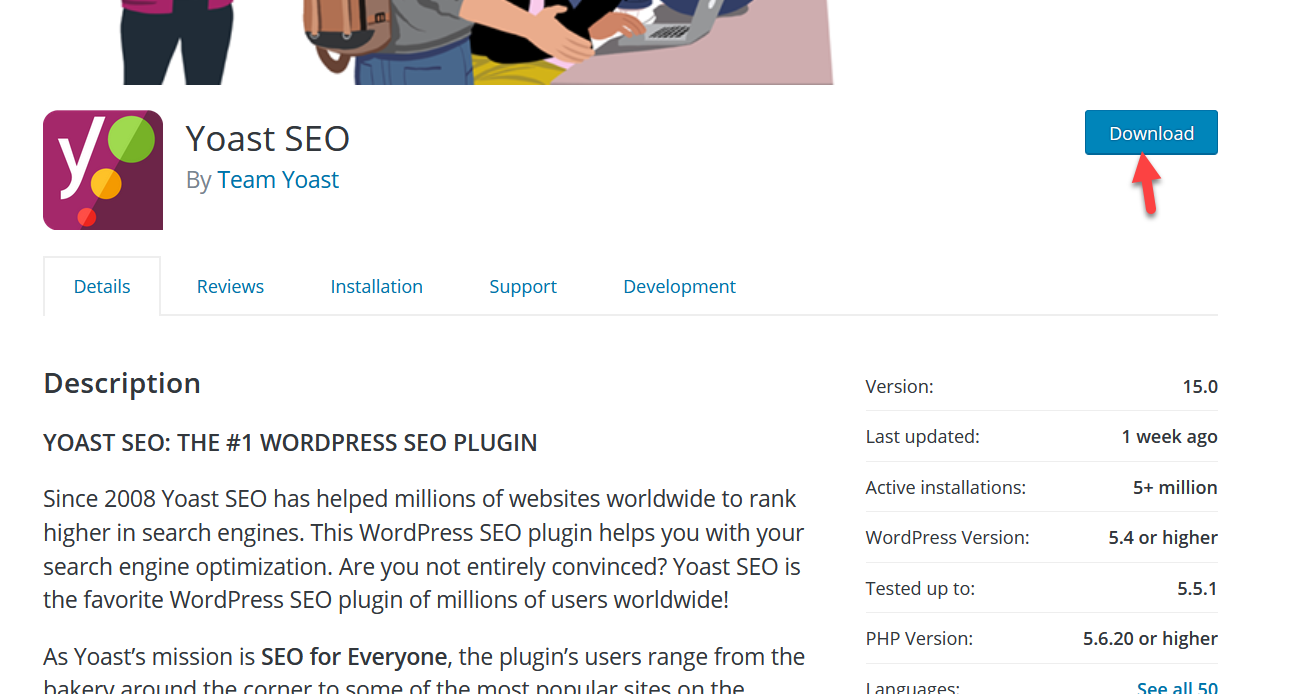
Deci, pentru a obține o versiune mai veche, apăsați pe Vizualizare avansată .
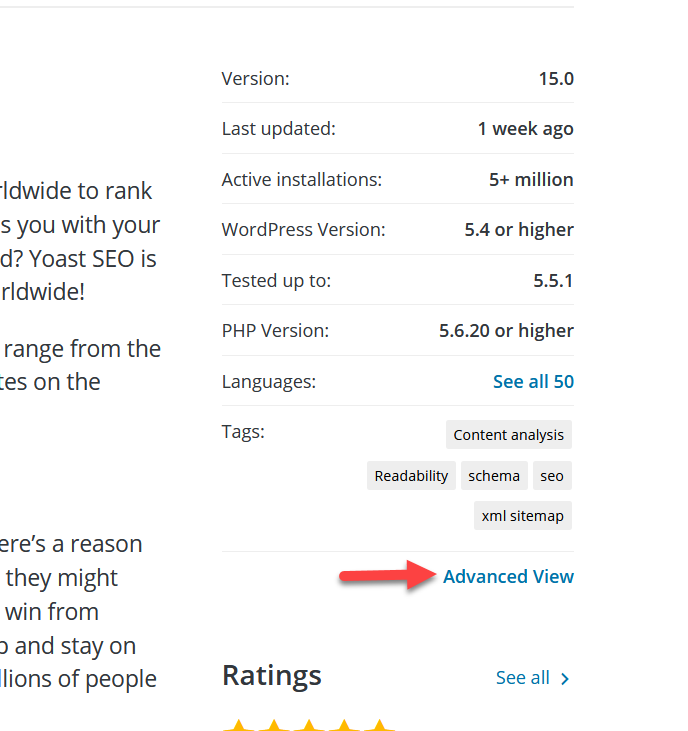
Derulați până jos și veți vedea o secțiune pentru a descărca versiunile anterioare ale pluginului sub Opțiuni avansate .
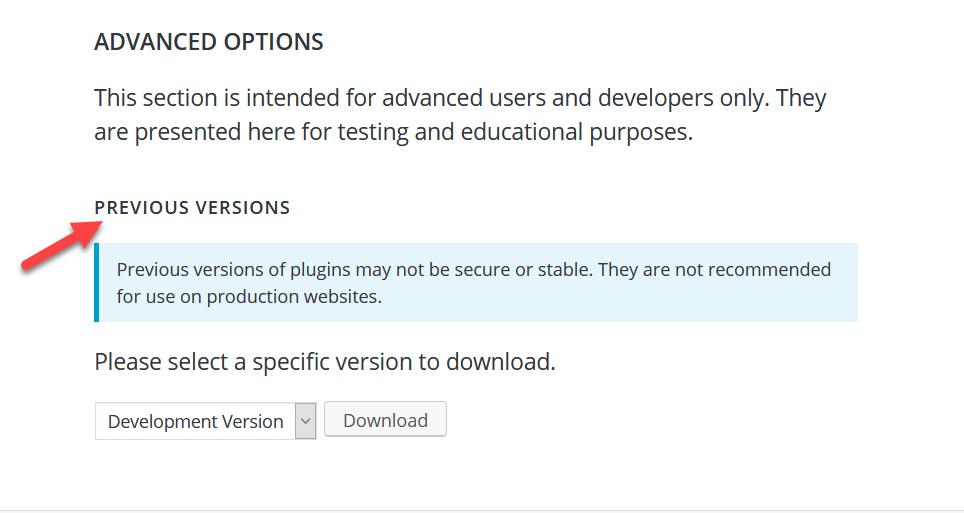
Pur și simplu alegeți versiunea din meniul drop-down și faceți clic pe Descărcare pentru a obține fișierele.
Client FTP
Acum, va trebui să utilizați acele fișiere pentru a le înlocui pe cele de pe serverul dvs. Pentru a face acest lucru, trebuie să utilizați un client FTP. Pentru această demonstrație, vom folosi FileZilla. FileZilla este un software FTP gratuit pe care îl puteți descărca de pe acest link.
După aceea, creați un cont FTP prin cPanel. Accesați Conturi FTP în secțiunea Fișiere . Apoi, conectați FileZilla la serverul dvs. folosind acreditările dvs. FTP.
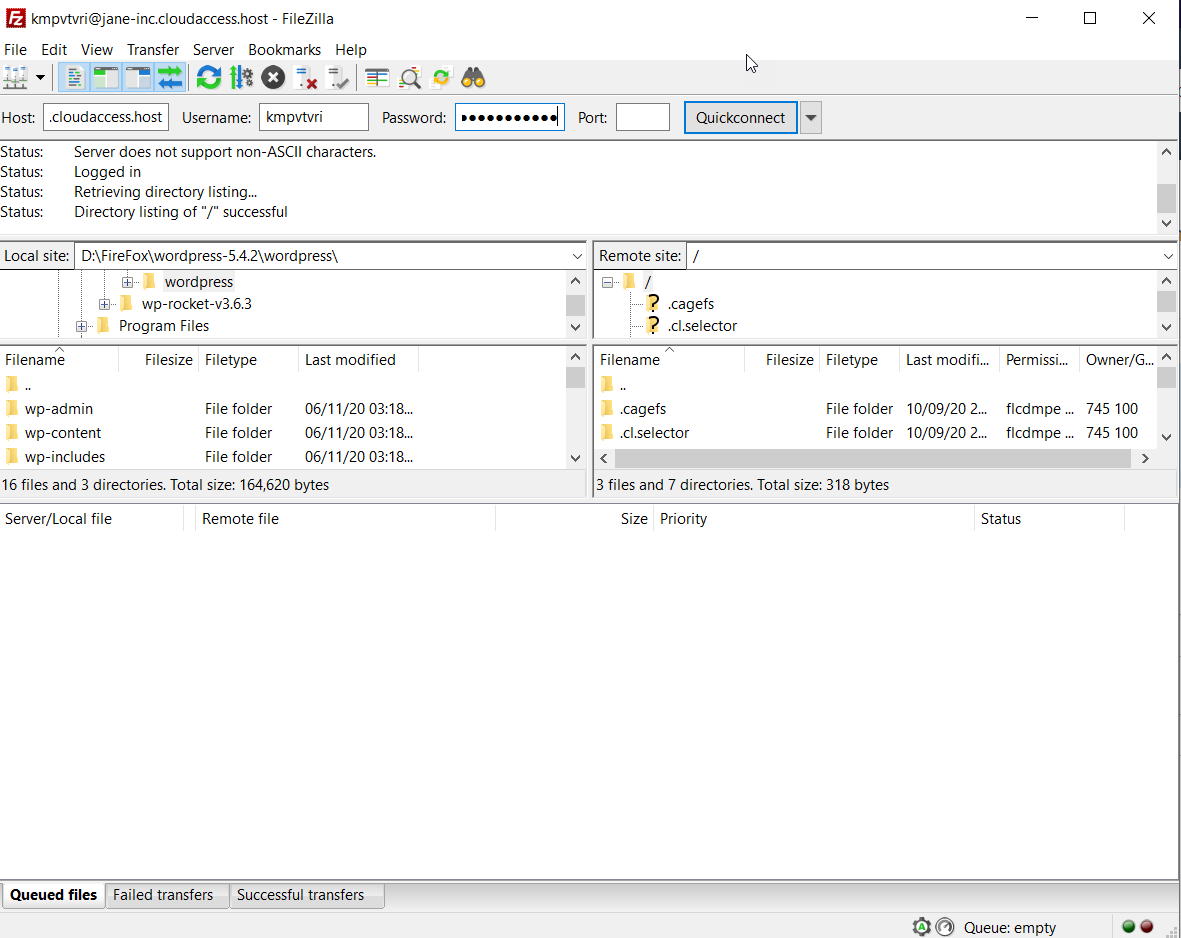
Acum, accesați folderul Yoast SEO , selectați toate folderele și fișierele și ștergeți-le.
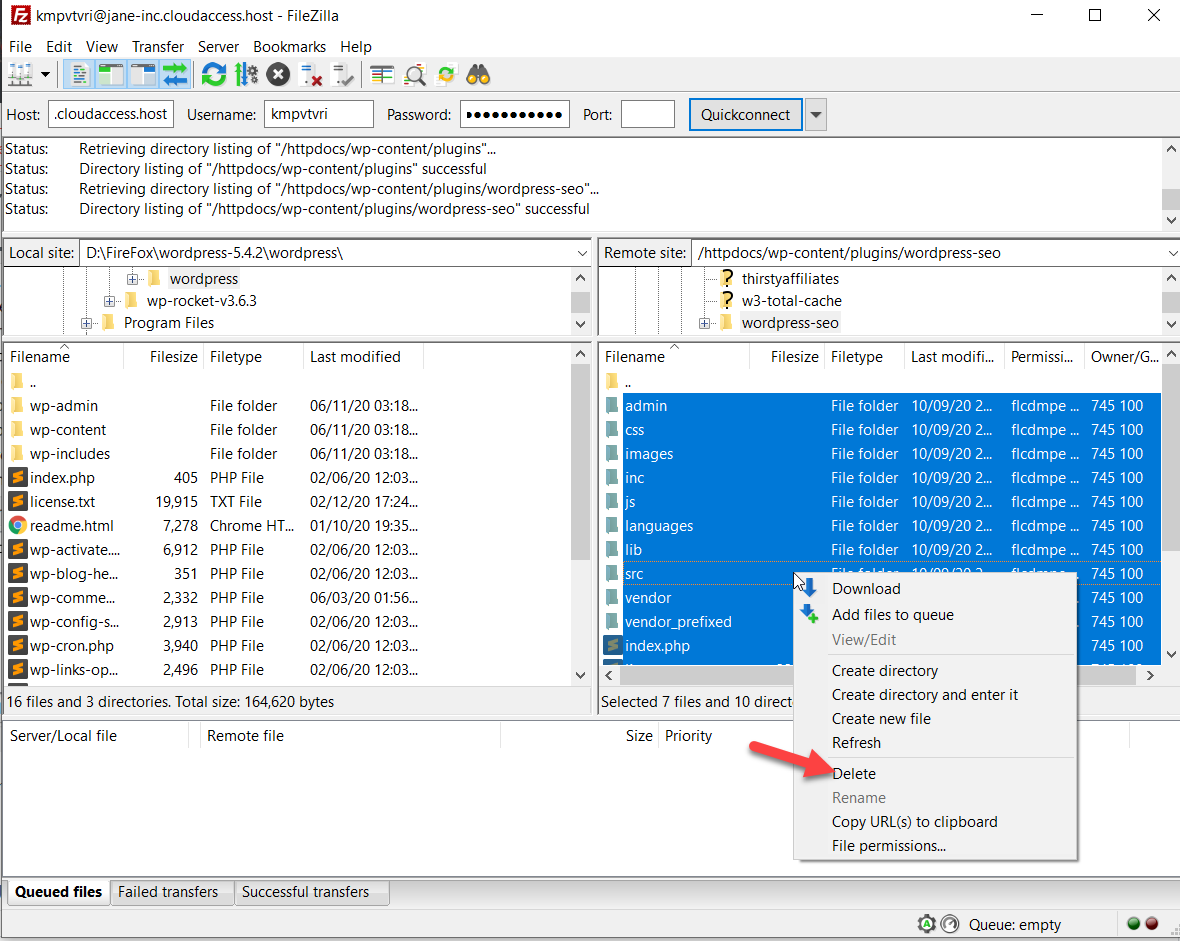
După aceea, extrageți fișierul zip pe care l-ați descărcat la pasul anterior (Yoast SEO v14.8). Veți vedea mai multe fișiere și foldere PHP acolo.
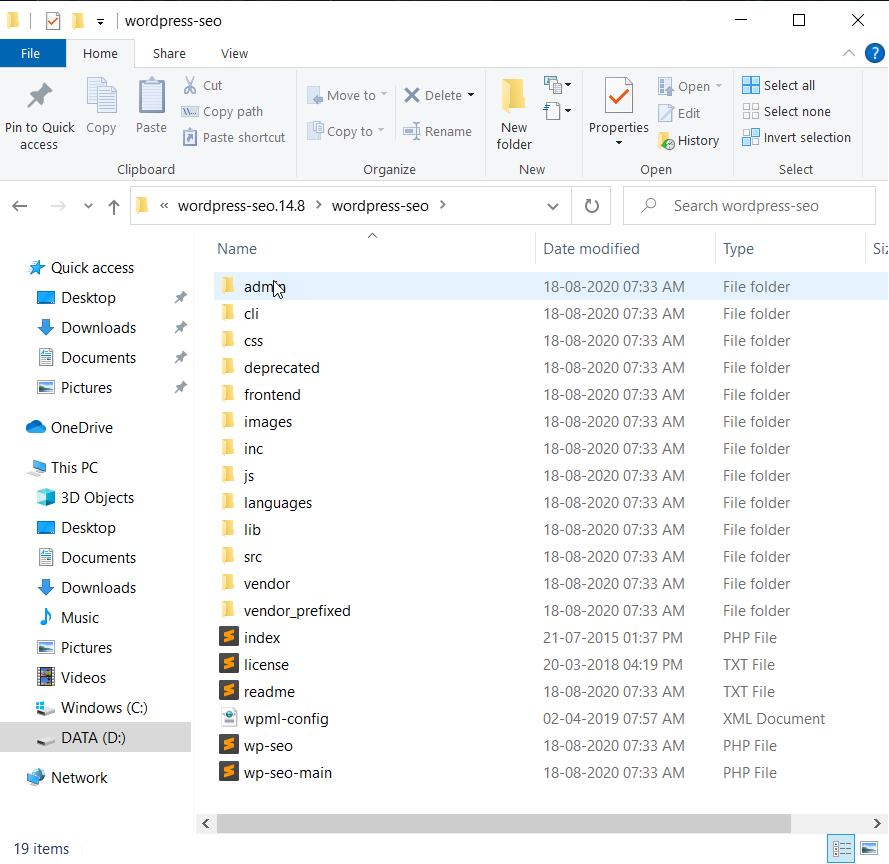
Selectați toate fișierele și folderele și încărcați-le în folderul Yoast din clientul FTP.
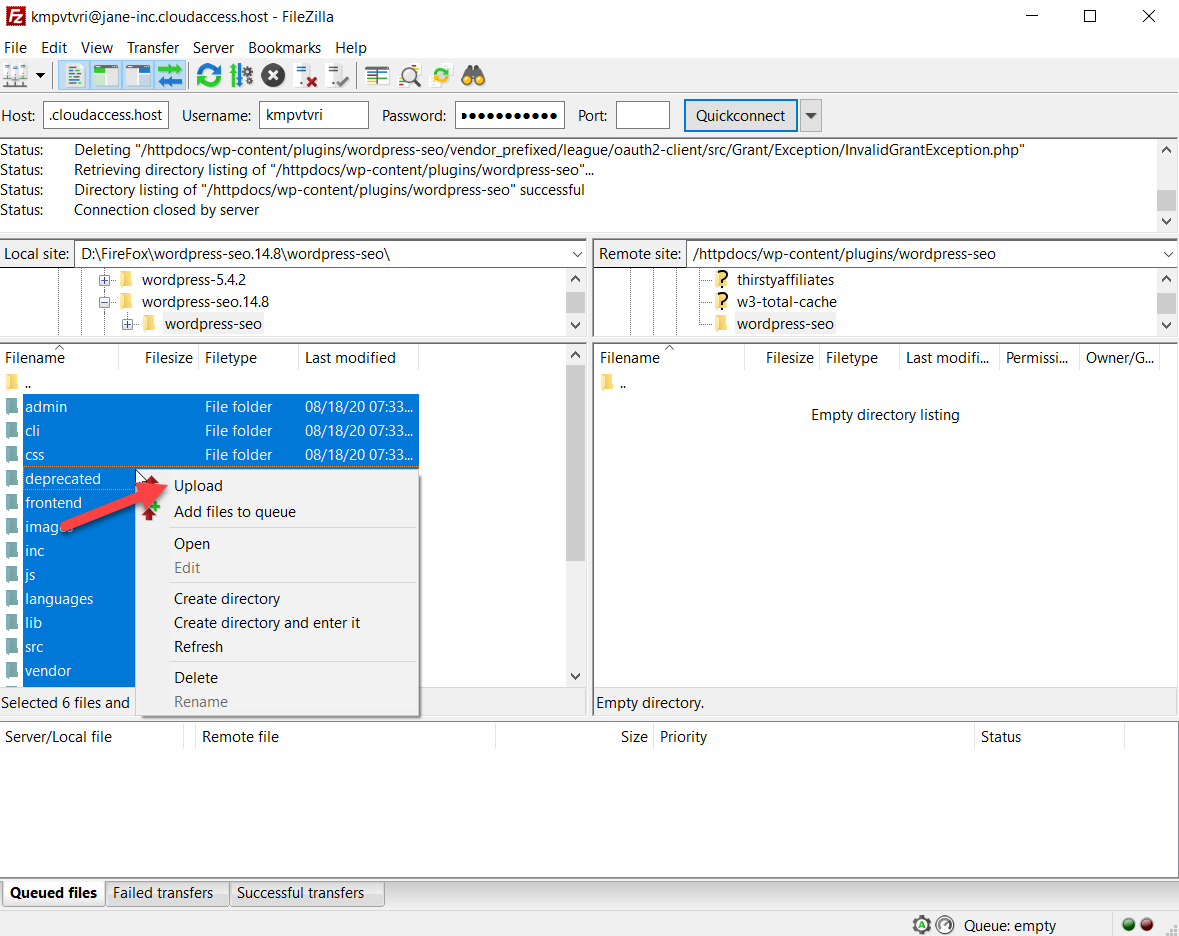
După aceea, vom vedea toate fișierele din folderul dvs. de destinație.
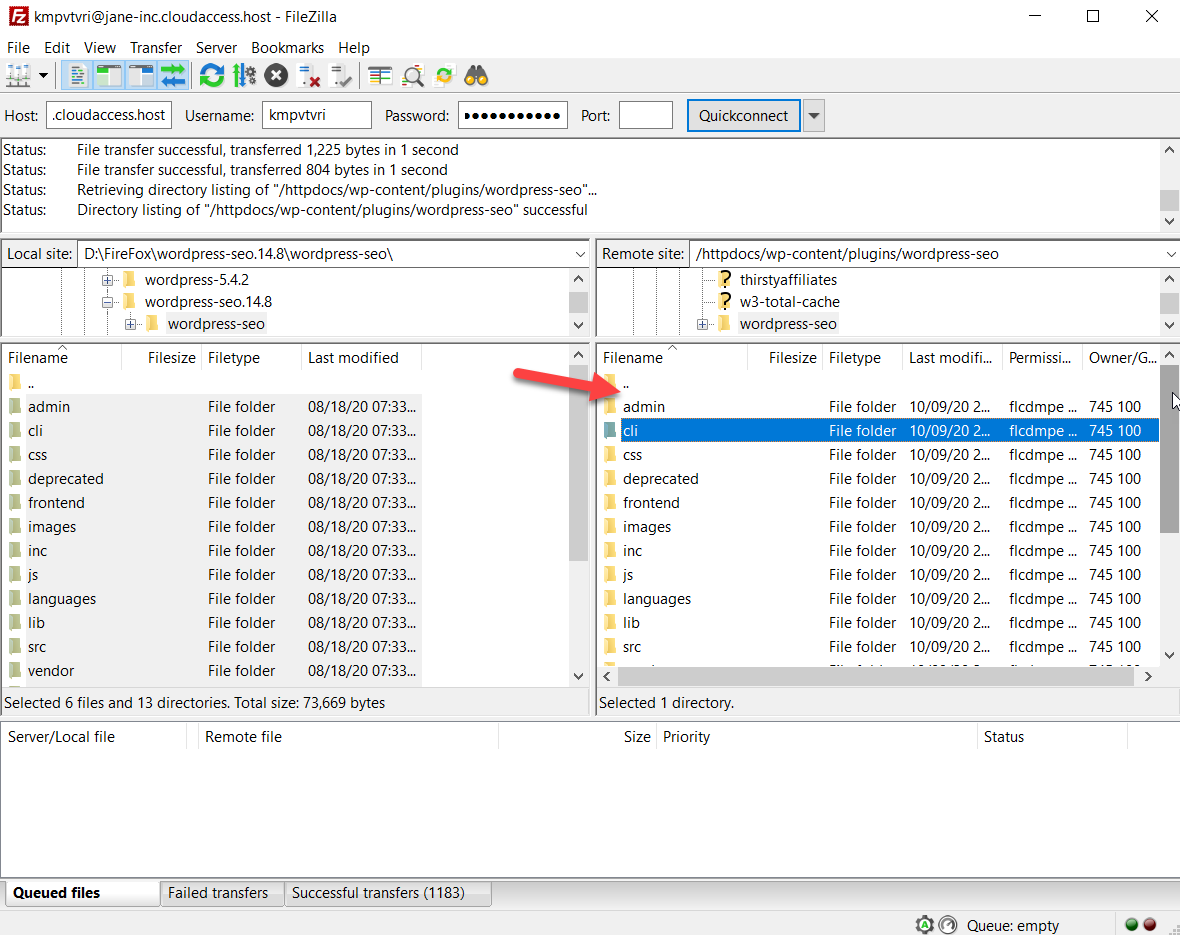
Acum, conectează-te la site-ul tău WordPress, mergi la secțiunea Plugin -uri și vei vedea modificările acolo.

Rețineți că WordPress 5.5 vine cu o funcție numită actualizări automate. Dacă l-ați activat pentru pluginul dvs., acesta se va actualiza automat când există o nouă versiune.
Degradarea temelor WordPress
Acum, să vedem cum să downgrade temele WordPress . Spre deosebire de pluginuri, nu veți putea descărca versiunile vechi ale temelor. Pentru a obține fișierele versiunilor anterioare, contactați dezvoltatorii.
După ce aveți fișierele versiunii mai vechi ale temei dvs., conectați-vă la clientul FTP FileZilla și accesați folderul temei dvs. active. În cazul nostru, este GeneratePress v3.0.1 și îl vom face downgrade la v2.4.1. Apoi, ștergeți toate fișierele și folderele din folderul temei.

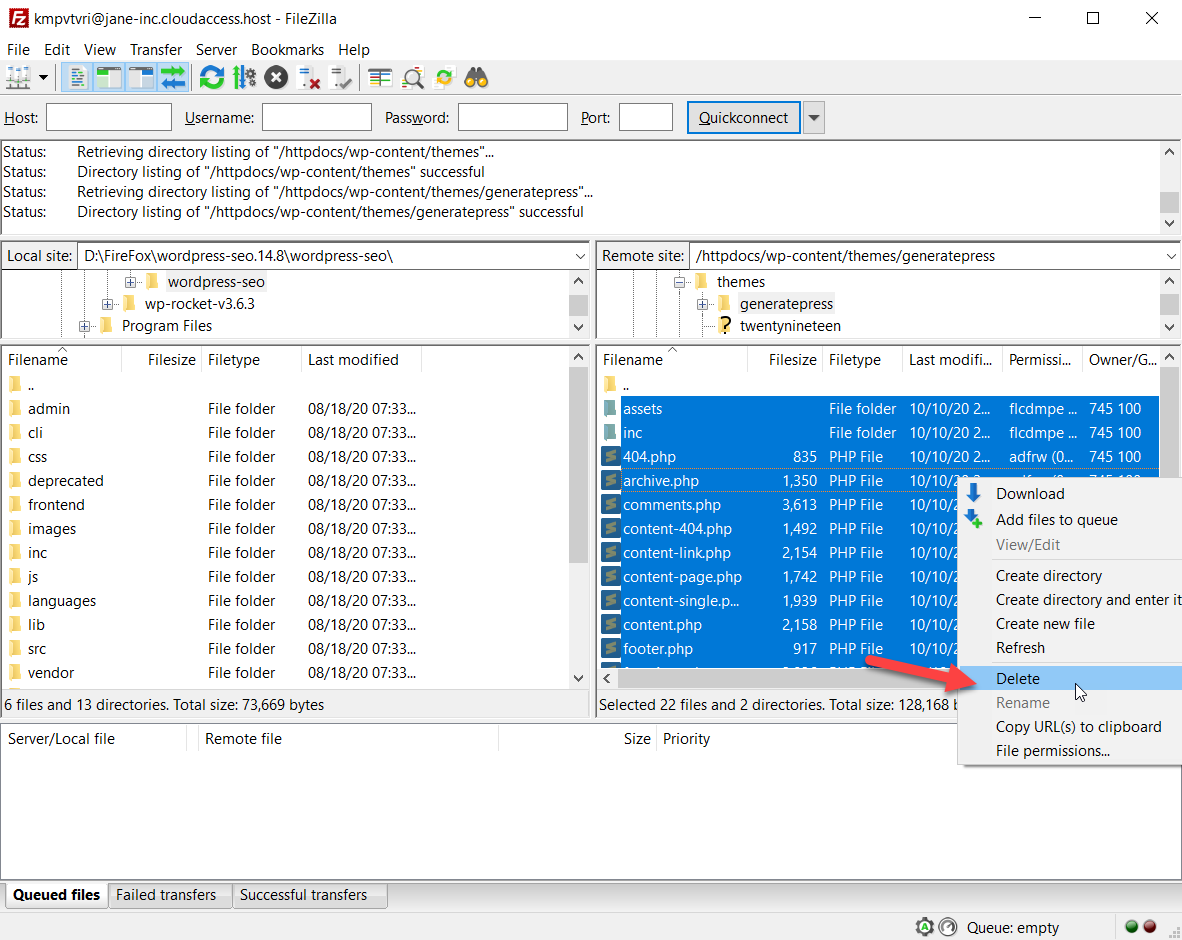
După aceea, încărcați acolo fișierele și folderele versiunii anterioare ale temei.
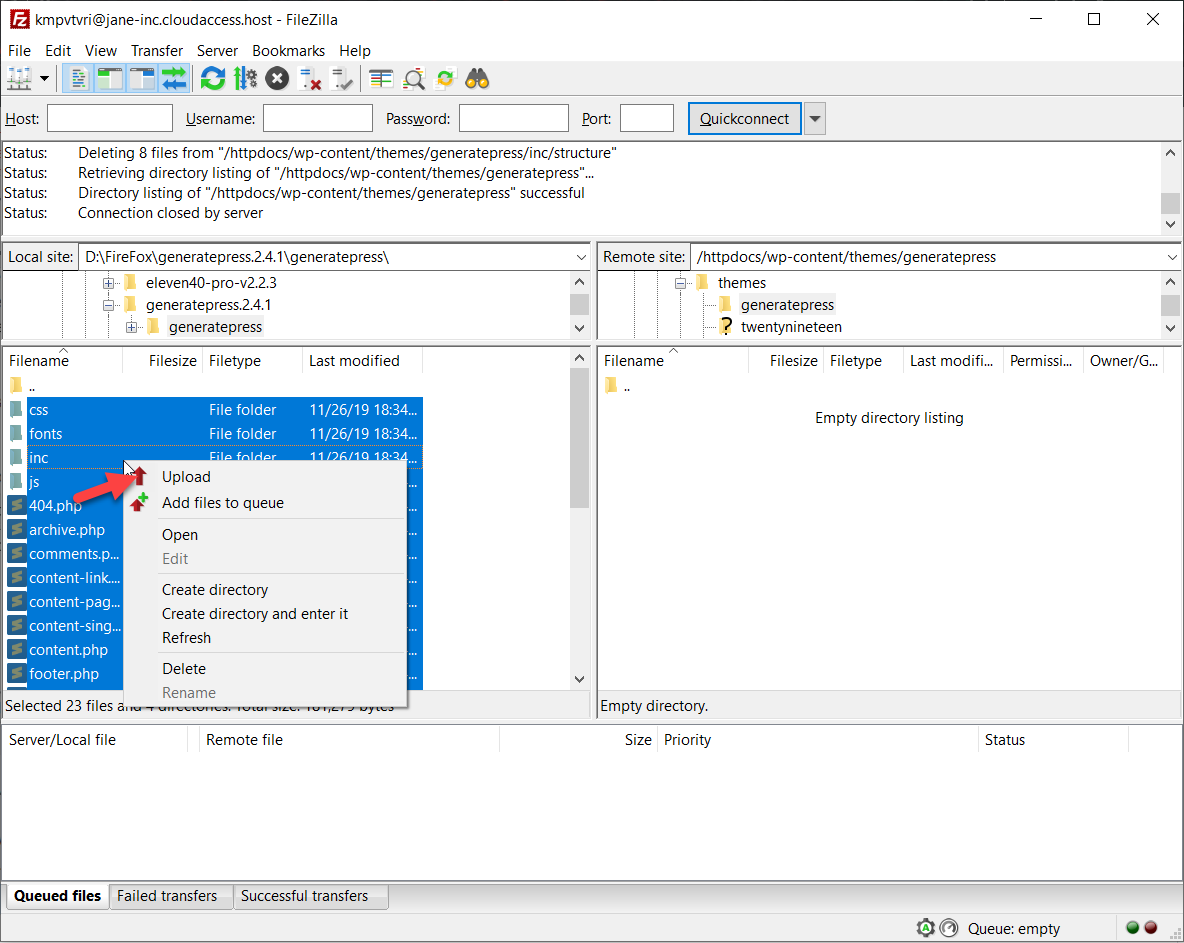
După ce se termină încărcarea, verificați versiunea temei din backend.
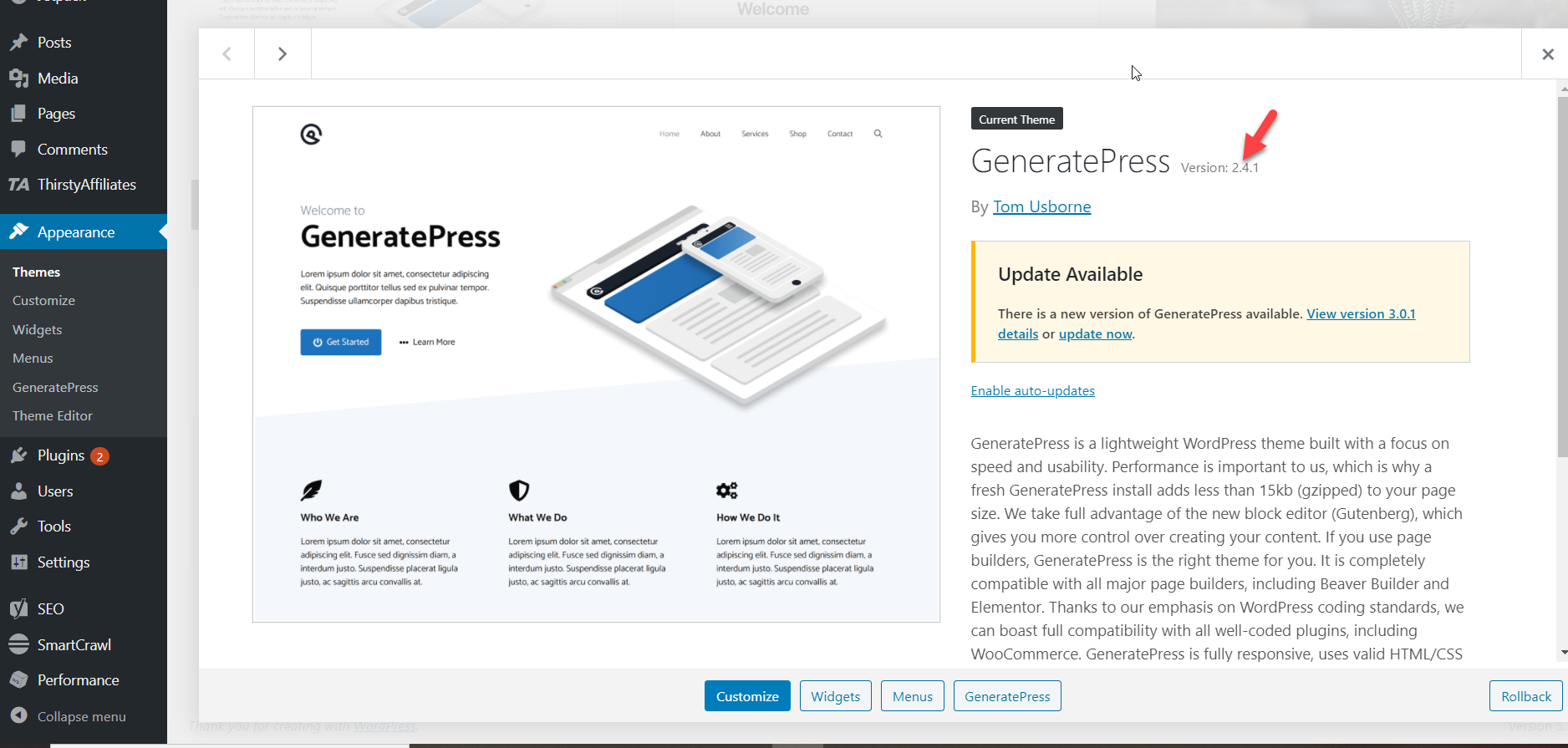
După cum puteți vedea, acum rulăm GeneratePress 2.4.1.
2) Downgrade WordPress folosind pluginuri
Dacă nu vă simțiți confortabil să faceți derularea înapoi manual, puteți utiliza un plugin. În această secțiune, vă vom arăta cum să downgradeți pluginurile și temele în WordPress folosind un plugin. Acesta este cel mai simplu mod și durează doar câteva minute. Pentru această demonstrație, vom folosi un instrument gratuit numit WP Rollback.
Pentru a-l instala, accesați tabloul de bord WordPress > Plugin-uri > Adăugați nou și căutați WP Rollback. Apoi, instalează-l și activează-l.
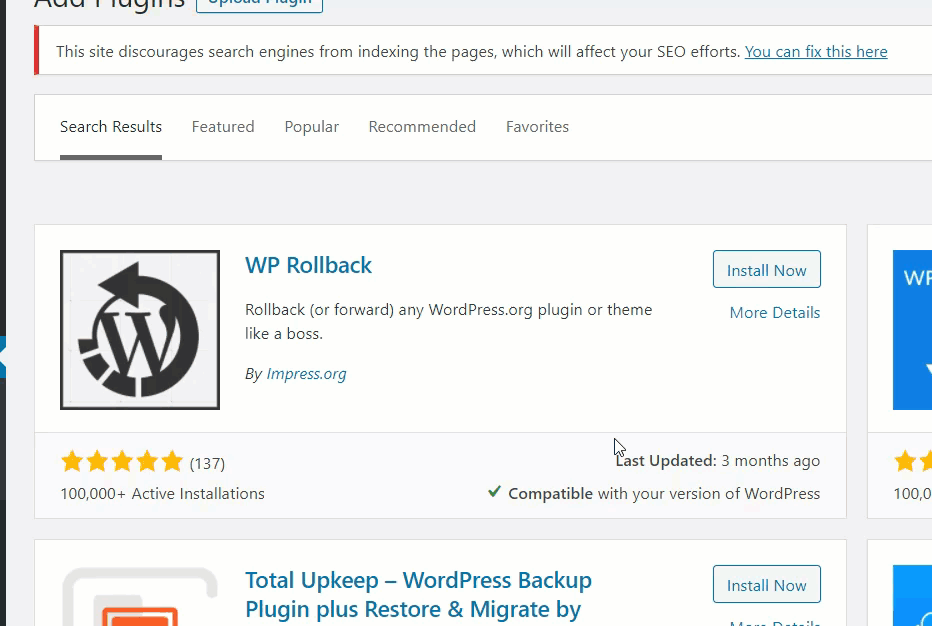
Derulați înapoi un plugin cu WP Rollback
După activarea WP Rollback , accesați secțiunea Plugins. Treceți cu mouse-ul peste orice plugin și veți vedea un nou link numit Rollback . Pentru această demonstrație, vom face downgrade a pluginului Classic Editor la o versiune mai veche.
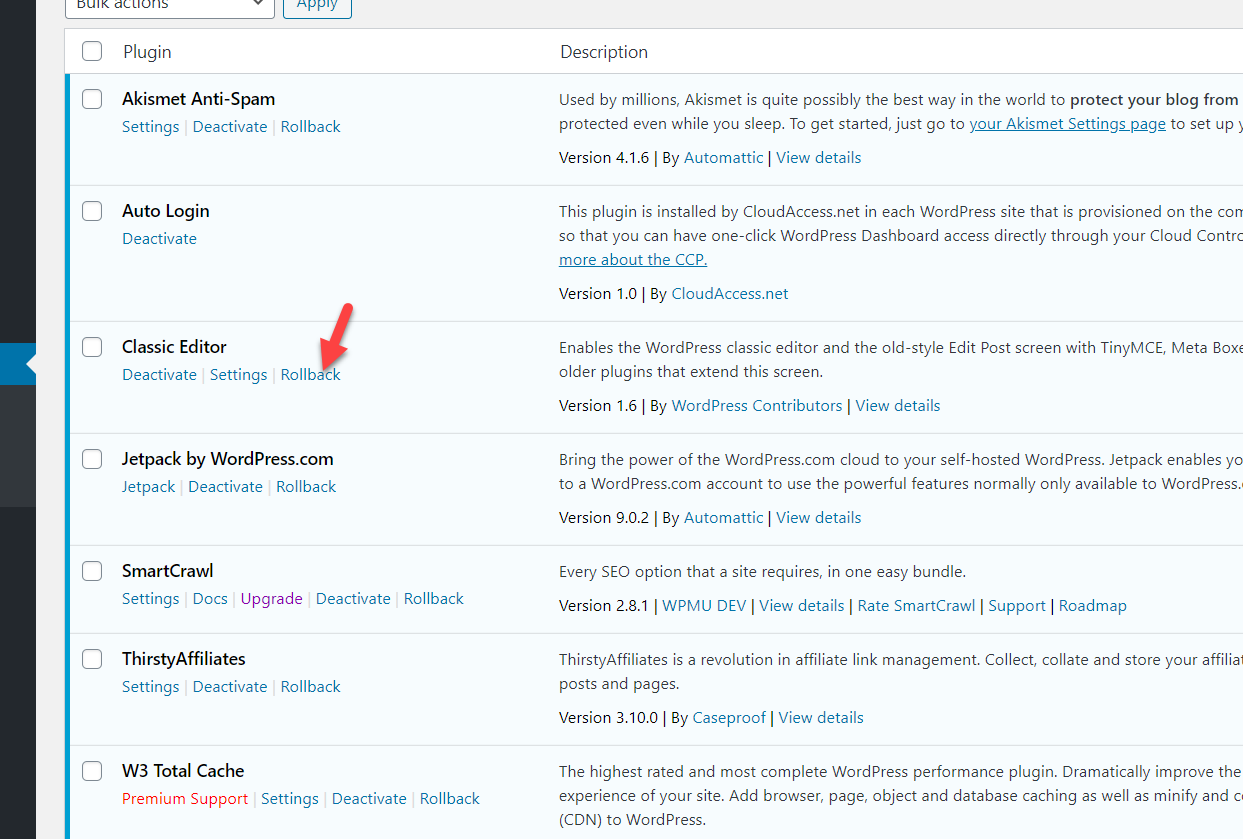
După ce apăsați Rollback, veți vedea un nou ecran cu toate versiunile la care puteți downgrade plugin-ul. Avem cea mai recentă versiune 1.6 instalată pe site-ul nostru, așa că vom face downgrade la v1.4. Pur și simplu selectăm versiunea și apăsăm Rollback .
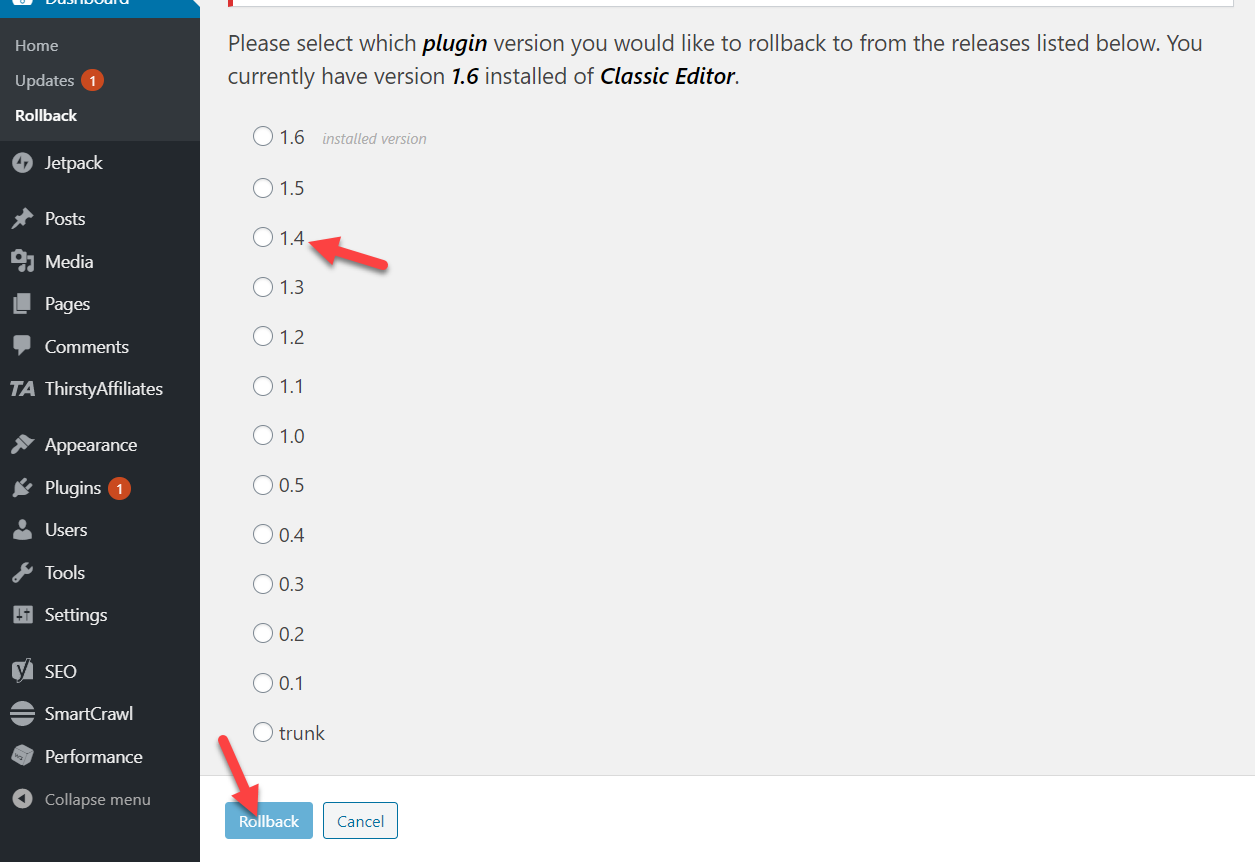
Va apărea o casetă de dialog și trebuie să confirmăm acțiunea.
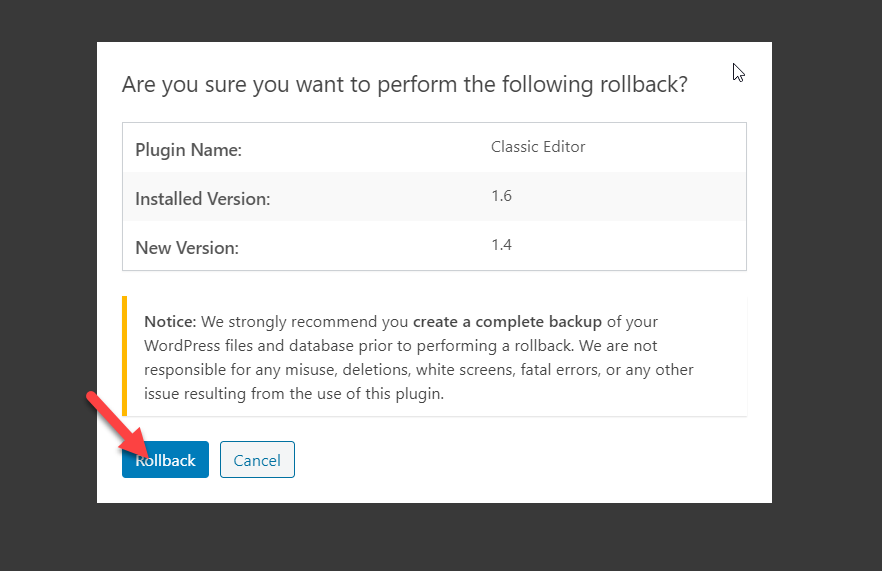
După aceea, trebuie să activăm pluginul făcând clic pe butonul Activare plugin .
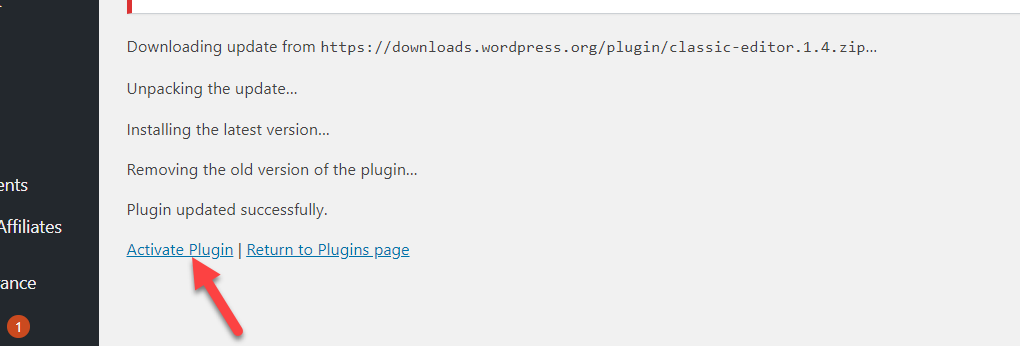
Asta e! Acum rulăm pe versiunea 1.4.

Așa faci downgrade a unui plugin folosind WP Rollback. Acum, să aruncăm o privire la cum să faceți același lucru cu teme.
Derulați înapoi o temă cu WP Rollback
Acum, să vedem cum să downgradezi o temă. Procesul este foarte asemănător cu ceea ce am văzut cu pluginurile.
Puteți derula înapoi oricare dintre temele instalate sau active de pe site-ul dvs. În cazul nostru, avem 4 teme instalate.
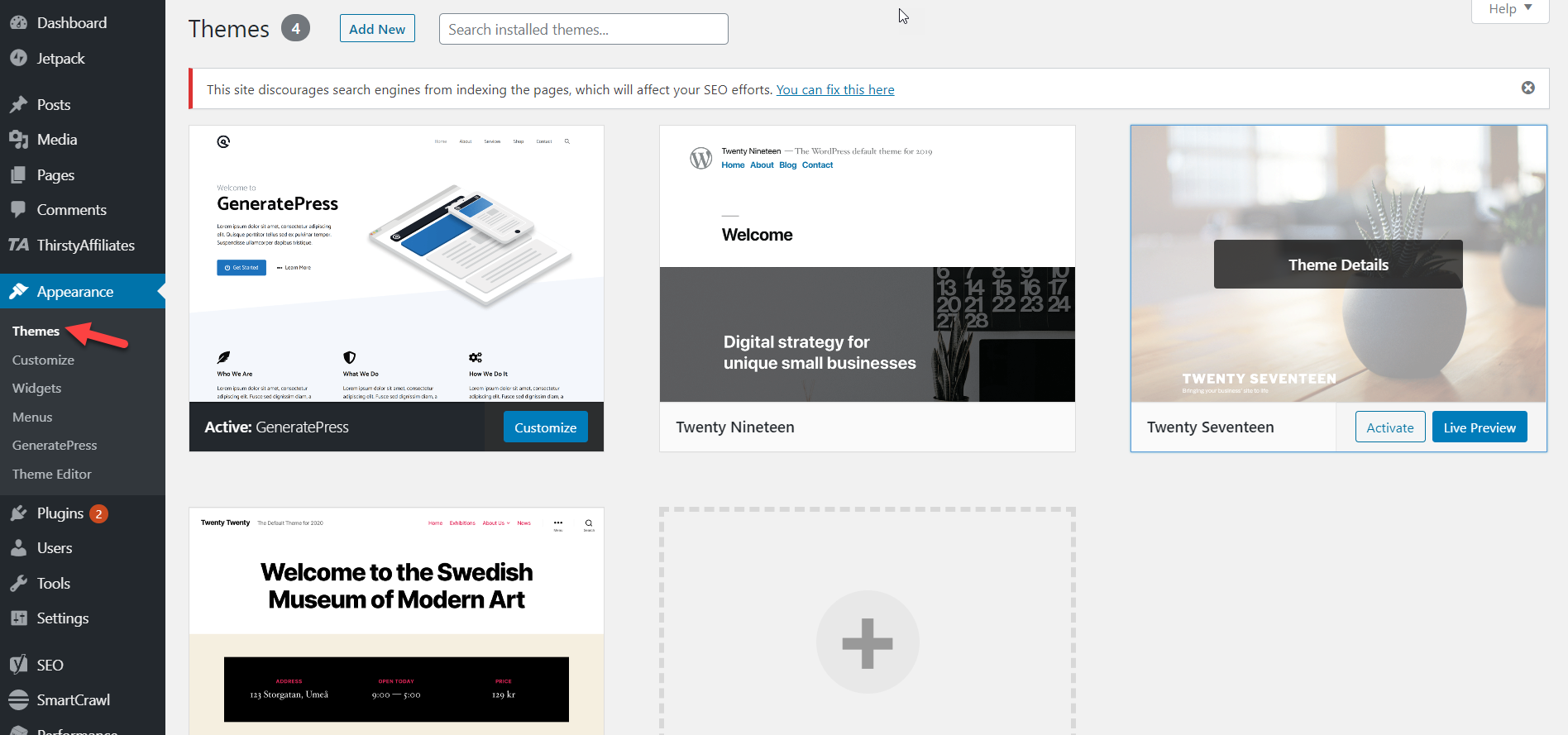
Folosim tema GeneratePress, așa că o vom retrograda. Pentru a face asta, pur și simplu selectați tema și în colțul din dreapta jos, veți vedea un buton Rollback .
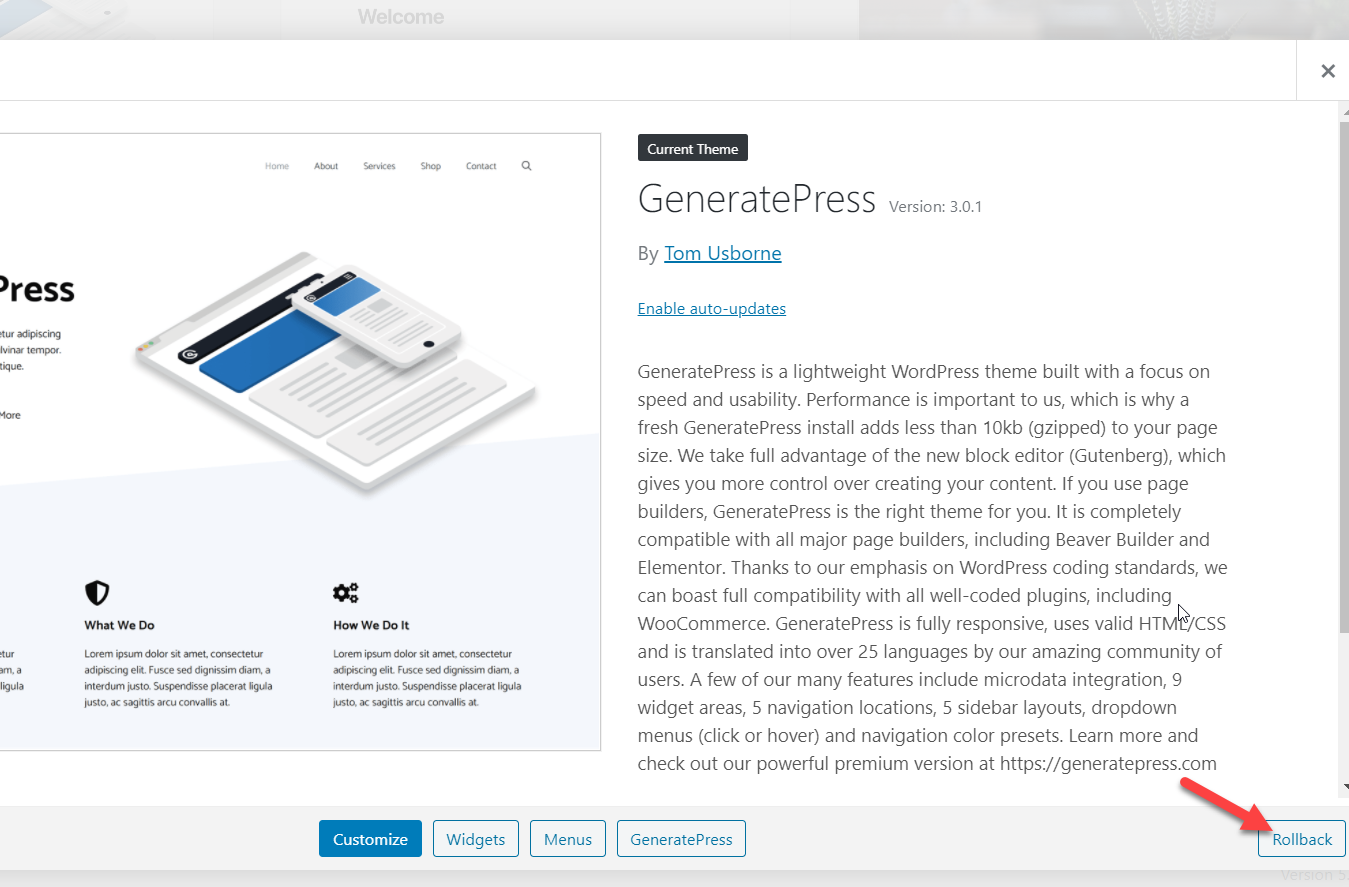
Apoi, selectați versiunea la care doriți să faceți downgrade și apăsați Rollback .
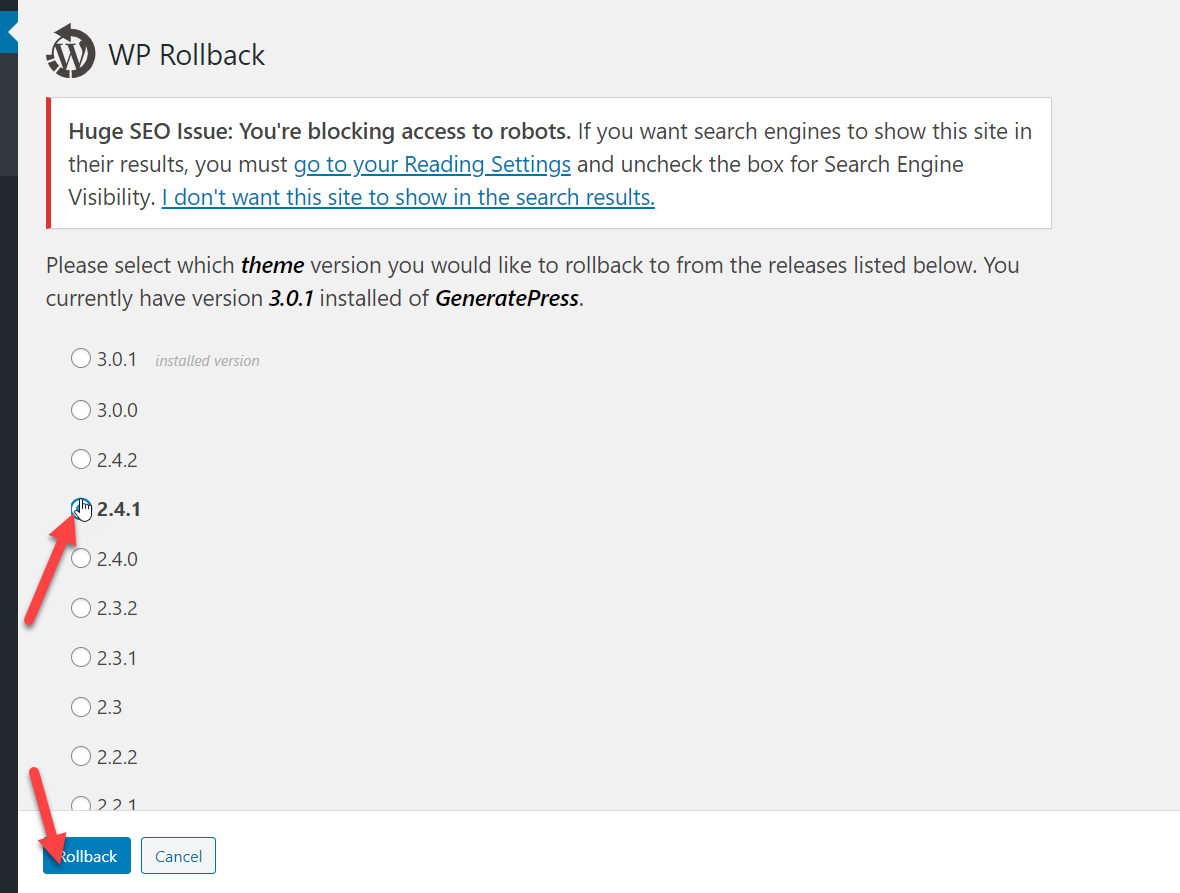
Apoi, confirmați derularea înapoi.
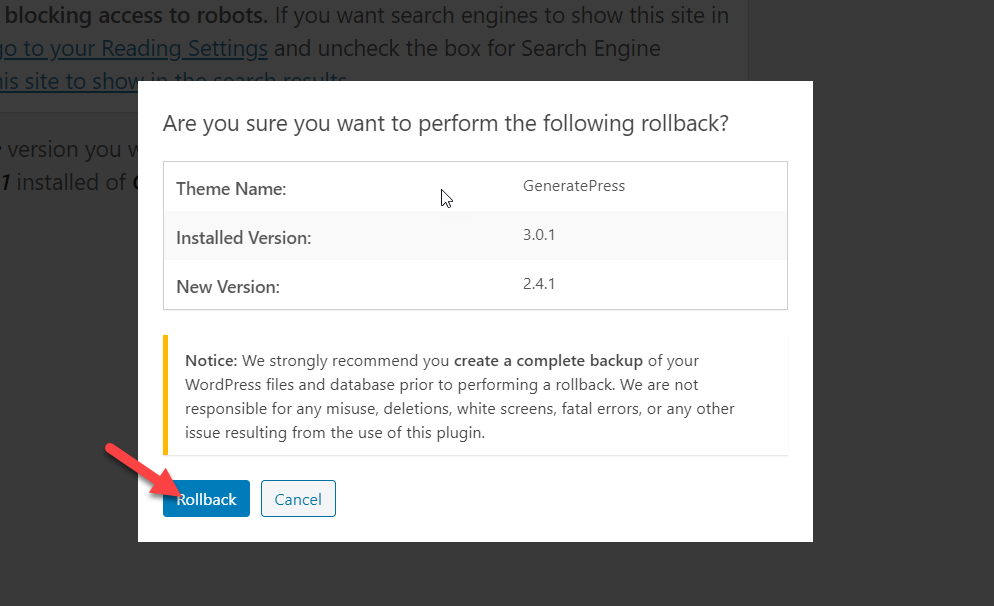
După câteva secunde, veți vedea că tema a fost retrogradată.
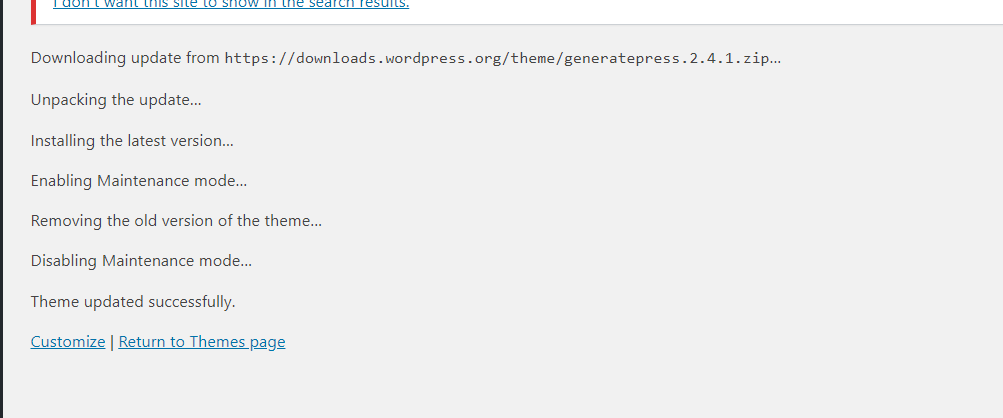
Acum, putem verifica secțiunea aspect și vedem că rulăm versiunea 2.4.1 .
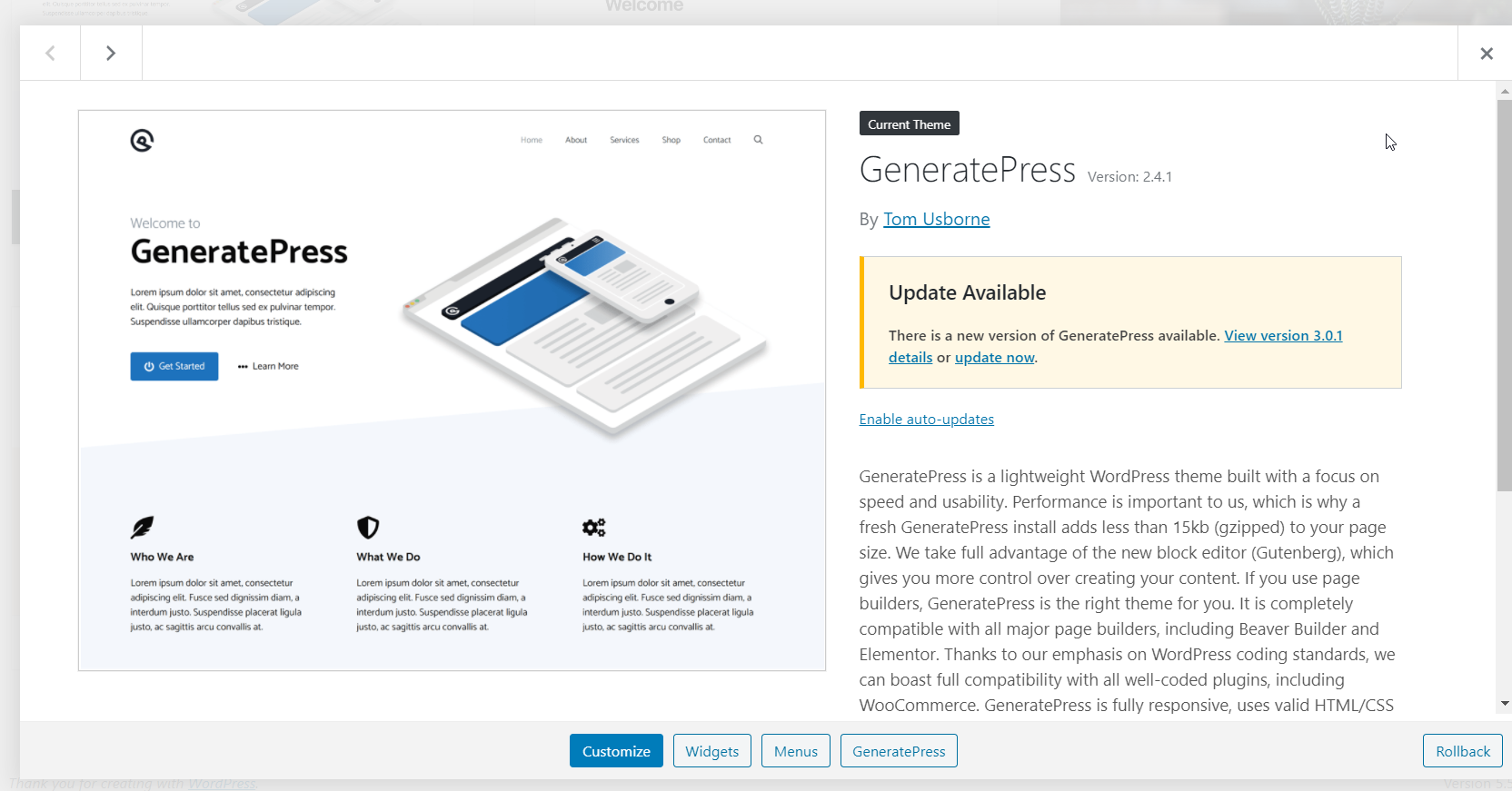
Asta e! Așa faceți downgrade temelor și pluginurilor WordPress folosind pluginul WP Rollback .
Recomandări
Înainte de a downgrade teme, pluginuri sau chiar nucleul WordPress, vă recomandăm să țineți cont de aceste lucruri.
Creați o copie de rezervă completă
Înainte de a face downgrade a pluginurilor și temelor, vă recomandăm să creați o copie de rezervă completă a site-ului dvs. Este o practică bună să generați copii de rezervă în mod regulat, dar este deosebit de important înainte de a anula orice plugin sau teme.
Dacă nu sunteți sigur cum să o faceți, aruncați o privire la ghidul nostru despre cum să generați o copie de rezervă WordPress.
Testați totul într-un mediu de pregătire
Înainte de a vă actualiza nucleul, temele sau pluginurile, creați un mediu de testare. Unele companii de găzduire WordPress gestionate, cum ar fi WP Engine, Kinsta sau Cloudways, vă permit să creați un mediu de organizare a site-ului dvs.
După cum am văzut, actualizările pot crea conflicte între pluginuri și teme, așa că înainte de a aplica orice modificări, testați-le în staging. Dacă totul funcționează bine, puteți continua și aplica modificările pe site-ul dvs. live.
Degradați temporar
Pluginurile și temele primesc actualizări regulate pentru a remedia erori, pentru a adăuga funcții noi, pentru a îmbunătăți securitatea și așa mai departe. Prin urmare, vă recomandăm să vă păstrați instrumentele la zi. Dacă există probleme de compatibilitate, puteți să vă downgradezi temele/pluginurile ca măsură temporară. Cu toate acestea, nu vă recomandăm să păstrați o versiune veche pentru o perioadă lungă de timp.
Concluzie
Una peste alta, anularea pluginurilor și temelor WordPress vă poate ajuta să remediați problemele de compatibilitate. Cu toate acestea, aceasta este o soluție temporară și nu recomandăm păstrarea versiunilor mai vechi pentru o perioadă lungă de timp.
În acest ghid, am văzut două moduri diferite de a downgrade plugin-uri și teme la o versiune mai veche.
- Manual
- Cu un plugin
Ambele metode sunt la fel de eficiente, astfel încât să o poți alege pe cea care se potrivește mai bine nevoilor și abilităților tale. Dacă sunteți în căutarea unei metode prietenoase pentru începători, utilizați WP Rollback pentru a reveni la o versiune anterioară în câteva clicuri. Dacă nu doriți să utilizați niciun plugin, pe de altă parte, puteți alege metoda manuală. Este puțin mai lung decât folosirea unui plugin, dar este la fel de eficient.
Sperăm că ți-a plăcut lectura și că ai găsit acest articol util. Dacă ați făcut-o, vă rugăm să vă gândiți să distribuiți acest articol prietenilor și colegilor dvs. de blog pe rețelele sociale. Puteți citi mai multe tutoriale WordPress și recenzii despre produse pe blogul nostru.
